IPad でメモを作成する方法

iPad でのメモ取りは紙と鉛筆のメモを時代遅れにしました。まず、Apple Notes またはサードパーティのツールを使用して、さまざまな方法でメモを作成できます。
したがって、問題は、Windowsオペレーティングシステムが非常に乱雑になり、システムを起動できなくなった場合に、デッドハードドライブ(内蔵)またはSSDからデータをどのように回復できるかということです。その場合、いつでも最初から再インストールできますが、以前にそこにあったプログラムを再インストールし、他のすべてのアプリケーションを再構成する必要があります。ハードウェア障害が発生したり、ソフトウェアの問題やマルウェアが突然システムを捕捉したりして、インストールされているプログラムに損傷を与え、システムに保存されている重要なドキュメントやファイルに損害を与える可能性があります。
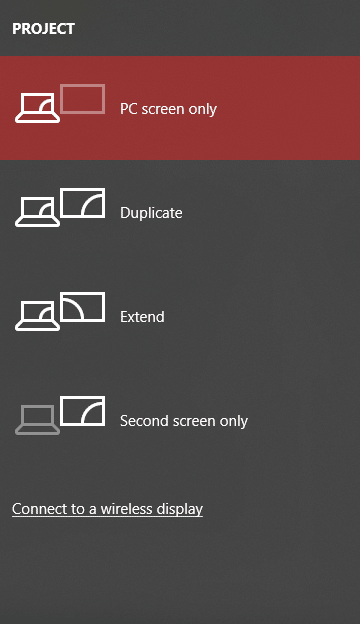
ここでの最善の戦略は、Windows10システム全体をバックアップすることです。あなたがいる場合のWindows 10ユーザー、あなたのファイルやドキュメントのバックアップを作成するための様々なアプローチがあります。基本的に、Windowsはこれらすべてのファイルとフォルダーを外部ストレージデバイスにコピーするか、ファイルを直接アップロードしてクラウドアカウントに保存します。または、サードパーティのバックアップソリューションを使用することもできます。この記事では、Windows 10PC用のシステムイメージベースのバックアップを作成する方法を説明します。
コンテンツ
Windows 10の完全バックアップを作成する(システムイメージ)
何か問題が発生した場合に備えて、必ず復元ポイントを作成してください 。
これは、Windows 10でファイルとフォルダーのバックアップを作成する最も一般的な方法です。また、システムの完全バックアップを作成するために、サードパーティのアプリケーションは必要ありません。デフォルトのWindowsユーティリティを使用して、Windows 10PCのバックアップを作成できます。
1.外付けハードドライブを接続します。すべての内蔵ハードドライブデータを保持するのに十分なスペースがあることを確認してください。この目的には、少なくとも4TBのHDDを使用することをお勧めします。
2.また、Windowsから外付けドライブにアクセスできることを確認してください。
3.Windowsキー+ Sを押してWindows検索を表示し、「コントロール」と入力して、検索結果から「コントロールパネル」をクリックします。
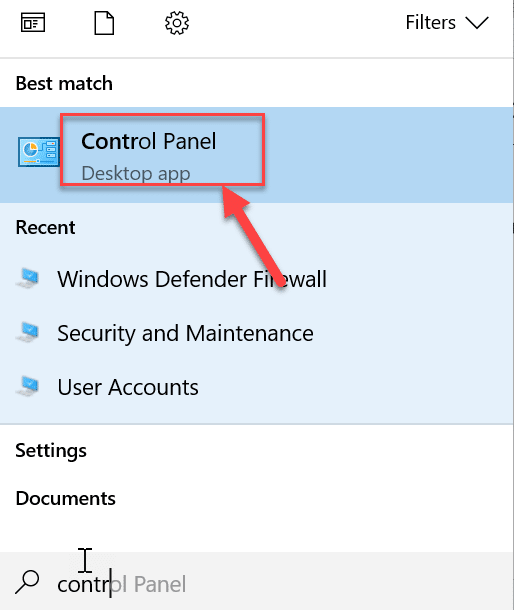
4.次に、[バックアップと復元](Windows 7)をクリックします。それに関連する「Windows7」という用語について心配する必要はありません。
注:[表示方法]ドロップダウンで[大きいアイコン]が選択されていることを確認してください。
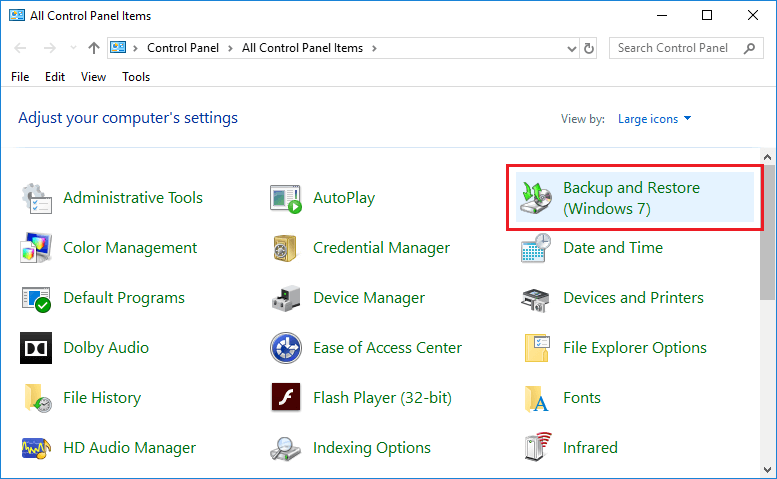
5.バックアップと復元に入ったら、左側のウィンドウペインから[システムイメージの作成]をクリックします。
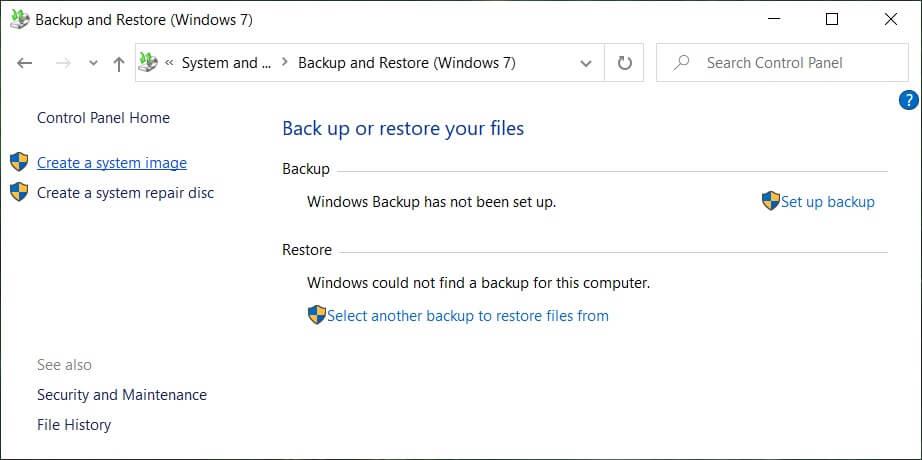
6.バックアップウィザードがシステムをスキャンして外付けドライブを探すので、数分待ちます。
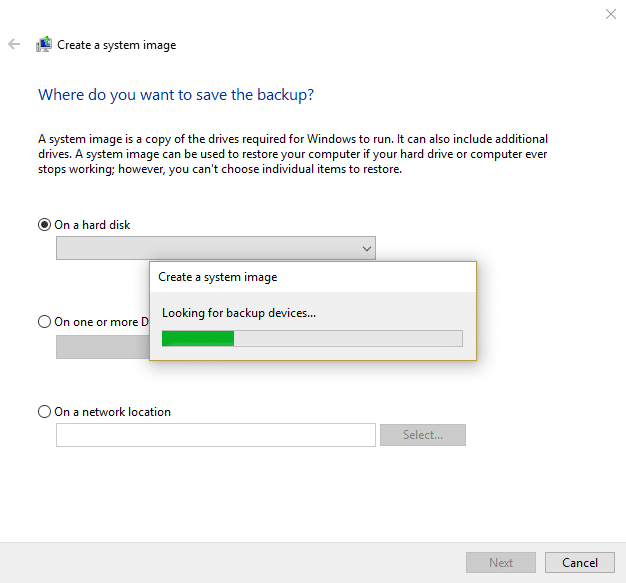
7.次のウィンドウで、データを保存およびバックアップするための適切なオプション(DVDまたは外付けハードディスク)を選択して、[次へ]をクリックしてください。
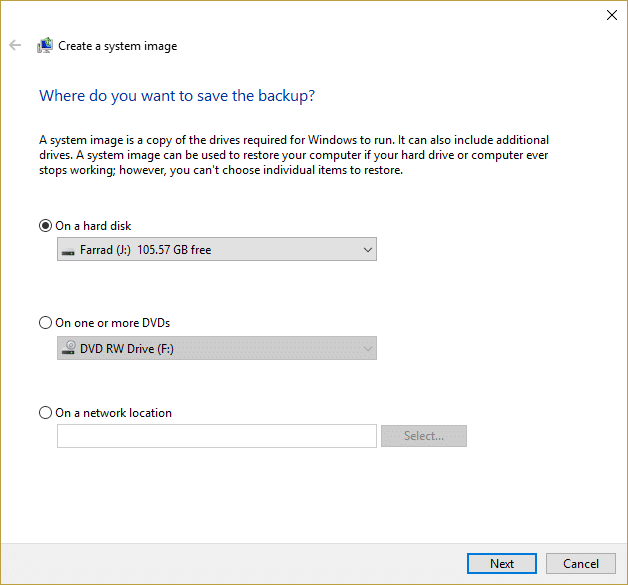
8.または、DVDに完全バックアップを作成するオプション(「1つまたは複数のDVDに」というラジオボタンを選択する)または「ネットワーク上の場所にある」を選択することもできます。
9.これで、デフォルトでWindowsインストールドライブ(C :) が自動的に選択されますが、このバックアップの下に他のドライブを含めることを選択できますが、最終的なイメージのサイズに追加されることに注意してください。
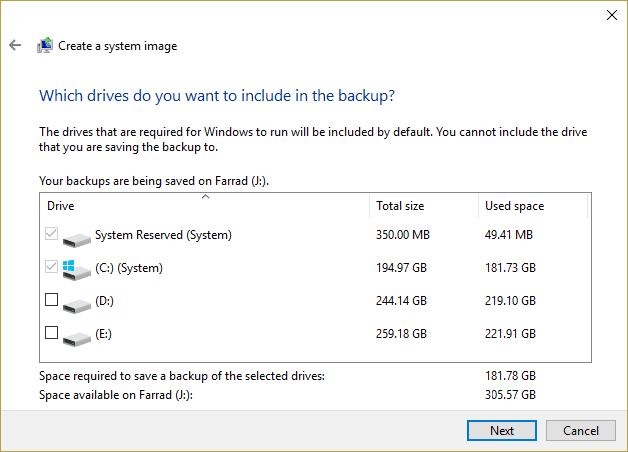
10. [次へ]をクリックすると 、このバックアップの最終的なイメージサイズが表示されます。このバックアップの構成に問題がないかどうかを確認してから、[バックアップの開始]ボタンをクリックします。
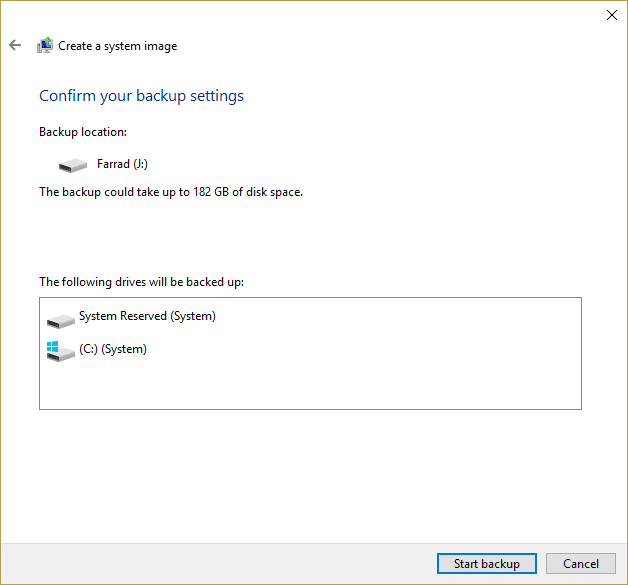
11.ツールがシステムイメージを作成すると、進行状況バーが表示されます。
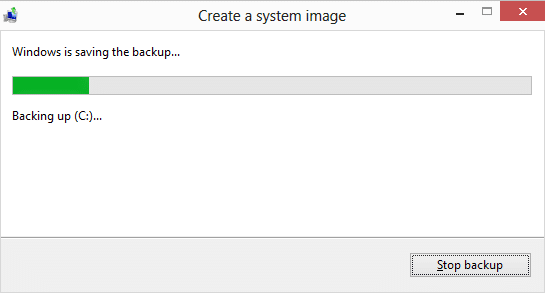
このバックアッププロセスでは、すべてのデータをバックアップするのに数時間かかる場合があります。したがって、PCを引き続き使用することも、一晩放置することもできます。ただし、このバックアッププロセスと並行してリソースを大量に消費する作業を行うと、システムの速度が低下する可能性があります。したがって、このバックアッププロセスは就業日の終わりに開始することをお勧めします。
バックアッププロセスが完了すると、システム修復ディスクを作成するように求められます。コンピューターに光学ドライブがある場合は、ディスクを作成します。これで、Windows 10の完全バックアップを作成するためのすべての手順が完了しましたが、このシステムイメージからPCを復元する方法を学ぶ必要がありますか?心配しないでください。以下の手順に従ってください。すぐにシステムが復元されます。
システムイメージからPCを復元する
ビルドしたイメージを復元するための回復環境に入るには、次の手順に従う必要があります。
1.Windowsキー+ Iを押して[設定]を開き、[更新とセキュリティ]アイコンをクリックします。

2.次に、左側のメニューから、必ず[リカバリ]を選択します。
3.次に、[高度な起動]セクションで、[今すぐ再起動]ボタンをクリックします。

4.システムにアクセスできない場合は、Windowsディスクから起動して、このシステムイメージを使用してPCを復元します。
5.次に、[オプションの選択]画面で、[トラブルシューティング]をクリックします。

6.トラブルシューティング画面で[詳細オプション]をクリックします。

7.オプションのリストから[システムイメージの回復]を選択します。
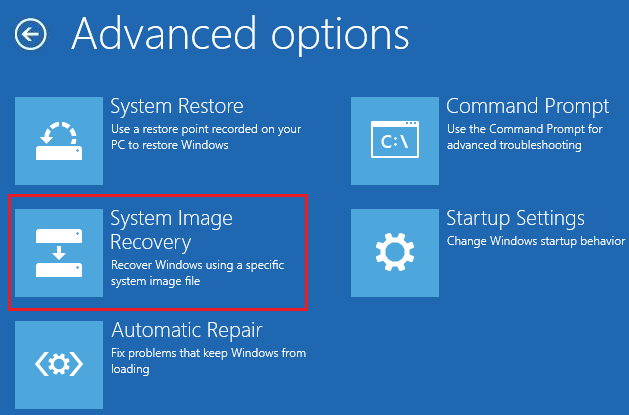
8.ユーザーアカウントを選択し、Microsoftアカウントのパスワードを入力して続行します。
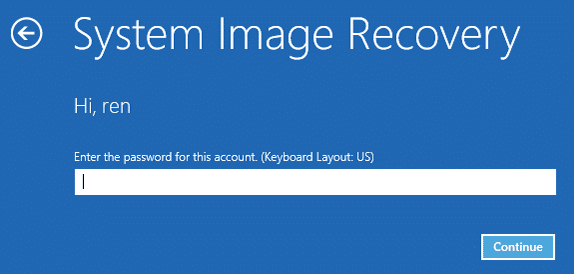
9.システムが再起動し、リカバリモードの準備をします。
10.これにより、システムイメージ回復コンソールが開きます。Windowsがこのコンピューターでシステムイメージを見つけることができないというポップアップが表示された場合は、[キャンセル]を選択します。
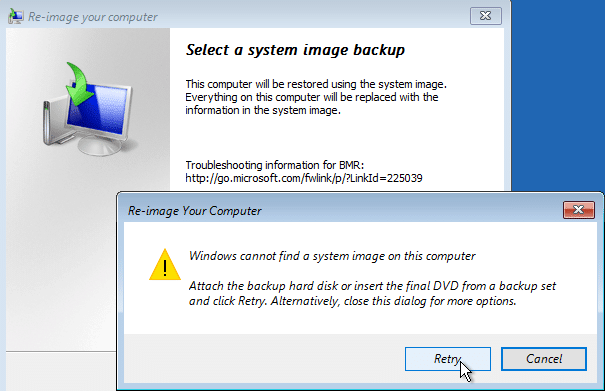
11.ここで、[システムイメージの バックアップを選択する]チェックマークを付けて、[次へ]をクリックします。
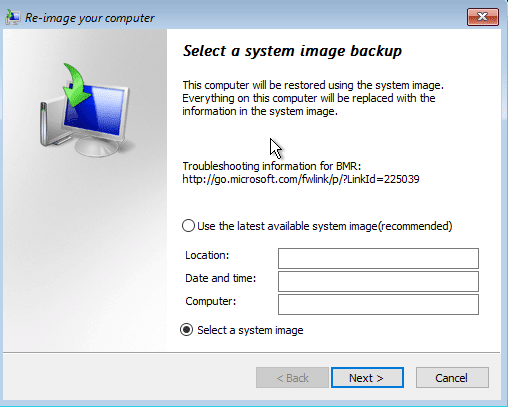
12.システムイメージを含むDVDまたは外付けハードディスクを挿入すると、ツールがシステムイメージを自動的に検出し、[次へ]をクリックします。
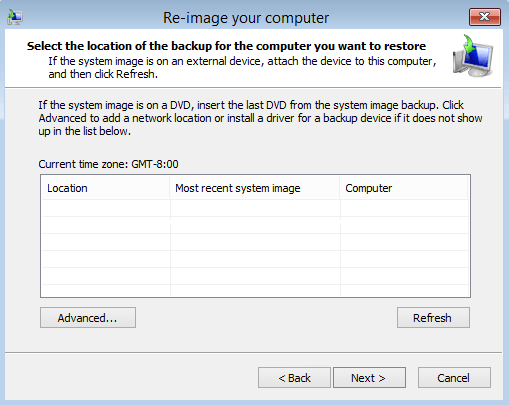
13.次に、[完了]をクリックし、[はい]をクリック して続行し、システムがこのシステムイメージを使用してPCを回復するのを待ちます。
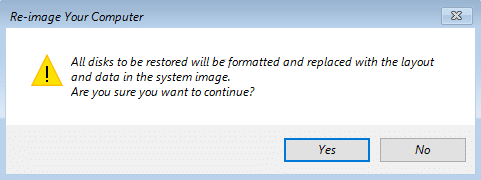
14.復元が行われるまで待ちます。
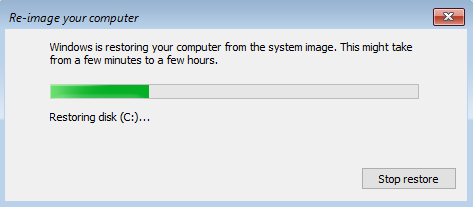
おすすめされた:
この記事がお役に立てば幸いです。Windows10(システムイメージ)の完全バックアップを簡単に作成できるようになりましたが、このチュートリアルに関してまだ質問がある場合は、コメントのセクションでお気軽に質問してください。
iPad でのメモ取りは紙と鉛筆のメモを時代遅れにしました。まず、Apple Notes またはサードパーティのツールを使用して、さまざまな方法でメモを作成できます。
Steam で収集品を集めると、プロフィールの見た目が改善され、チャット中に他の人からどのように見えるかが改善されます。トレーディング カードは、次のような重要なコレクションです。
Telegram では、ライブラリに追加できる無料ステッカーの大規模なカタログを提供しています。ステッカーはさまざまな気分や感情を表現できるパックに入っています。
Lyft ドライバーになるには 2 つの方法があります。まずオンラインで Lyft の「ドライバーに応募する」ページにアクセスし、手順に従います。 2 番目の方法は、
Facebook マーケットプレイスは、今日オンラインで中古品を販売する最大の小売業者の 1 つです。マーケットプレイスを使用することには利点もありますが、
個人アカウントでもビジネスアカウントでも、Snapchat の視聴者を増やしたいと思うはずです。ただし、言うは易く行うは難しかもしれませんが、
新しい携帯電話を購入して Viber をインストールしたが、古い携帯電話から新しい携帯電話にすべてのデータを転送する方法がわからない場合は、これが正しい方法です。
Steam ライブラリが大きくなるにつれて、すべてのゲームや MOD をナビゲートしようとするのは面倒になってきます。
膨大な数のストリーミング アプリのおかげで、音楽を聴くのがこれまでより簡単になりました。ユーザーは無制限のプレイリストを作成したり、音楽をオフラインでダウンロードしたり、視聴したりできます
マリオのゲームには驚きと秘密が与えられます。ロックを解除できるプレイアブル キャラクターは、コミュニティ内で非常に重要な存在であるため、ほとんど神話のような存在です。
素晴らしいアイデアを思いついたのに、メモしておかなかったために忘れてしまったという経験はありませんか?幸いなことに、メモするのに常にペンと紙が必要というわけではありません
クリエイターとして、頭の中にさまざまなアイデアが浮かぶはずです。多くの場合、それらは複雑なため、イメージして他の人に提示することが困難になります。
「Tears of the Kingdom」では、リンクが世界を探索するにつれて、ハイラルの地でたくさんのアクションが起こります。彼が完了しなければならないタスクやミッション
まるで世界中が Instagram Reels の視聴に夢中になっているようです。これらの簡単に視聴できる短いビデオは非常に人気となり、何百万人もの視聴者がいます。
Snapchat は、グループが閲覧するとすぐに消える革新的なコンテンツ共有機能でおそらく最もよく知られています。今、開発者は
メッセンジャーで誰かに連絡しようとして失敗した場合、考えられる理由の 1 つはブロックされているということです。その認識は楽しいものではありませんが、
最近では、多くのビデオ ゲーム機が、所有するすべてのゲームのプレイ時間を記録します。最新世代のコンソールの一部として、
Minecraft のプレイ中に java.net.socketexeption 接続エラーが発生したことがありますか?もしそうなら、それはあなただけではありません。ユーザーがこれを報告しています
一般に、音声コマンドを聞くデバイスはそれほど問題を引き起こしません。それらを起動するために使用されるフレーズ – 「OK Google」、「Alexa」、「Siri」など
ほとんどのユーザーは、日々の活動や人生の重要な瞬間を共有するために Instagram ストーリーを投稿します。ただし、ストーリーを投稿する前に、次のことを行うことをお勧めします。


















